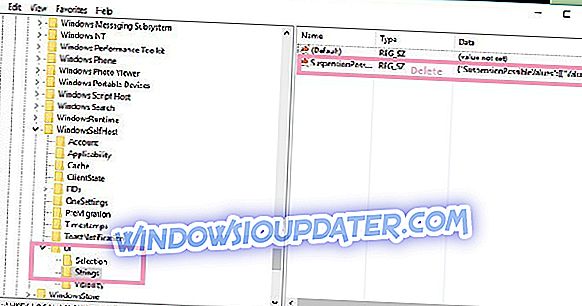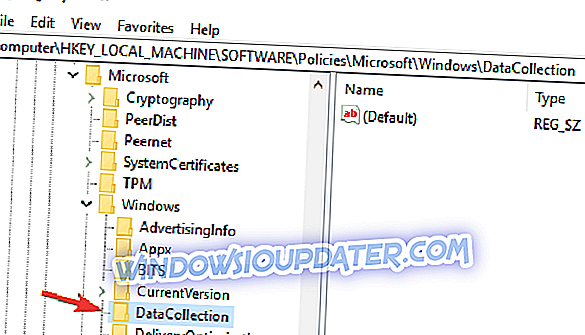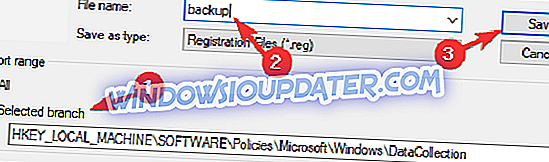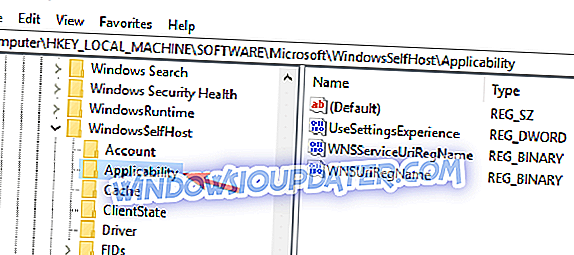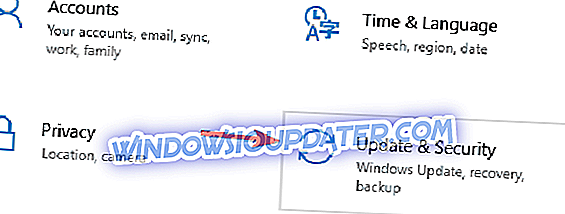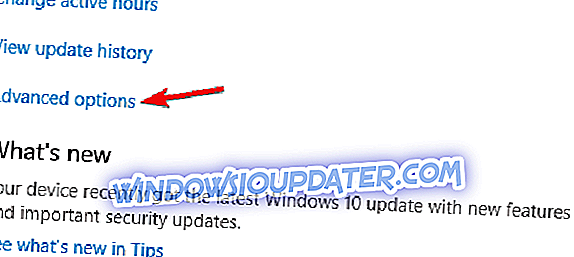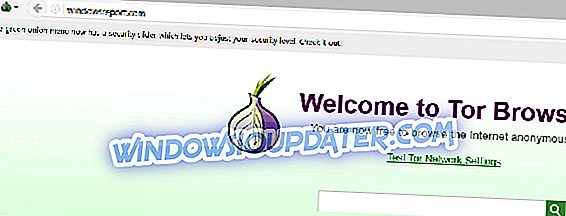Wielu użytkowników Windows, którzy zainstalowali Anniversary Update na swoich komputerach, teraz narzeka, że nie może pozbyć się irytującego komunikatu o błędzie informującego ich, że ich ustawienia budowania podglądu Insider wymagają uwagi. Chociaż nie jest to błąd blokujący, jest dość intrygujący dla użytkowników, ponieważ niektóre z nich nigdy nie uruchamiały kompilacji Insidera.
Cały komunikat o błędzie brzmi następująco: „Ustawienia budowania podglądu poufnych informacji wymagają uwagi. Przejdź do programu Windows Insider Program, aby to naprawić ”. Wygląda na to, że jest to nieszkodliwy komunikat o błędzie, ponieważ użytkownicy nie zgłosili żadnych poważnych problemów z tym związanych.
„Ustawienia kompilacji Insider Preview wymagają uwagi”, jak to naprawić
Ustawienia kompilacji podglądu poufnych informacji mogą być wyświetlane z uwagą i powodować problemy podczas pobierania kompilacji poufnych informacji. Mówiąc o tym problemie, oto kilka podobnych problemów zgłaszanych przez użytkowników:
- Ustawienia danych diagnostycznych i użytkowych wymagają uwagi, aby uzyskać kompilacje podglądu poufnych informacji - jest to odmiana oryginalnego błędu, ale powinieneś być w stanie naprawić go za pomocą jednego z naszych rozwiązań.
- Twoje ustawienia zabezpieczeń wymagają uwagi, aby uzyskać kompilacje podglądu poufnych informacji - jest to kolejny problem, który może się pojawić i aby go naprawić, należy wyłączyć program antywirusowy i sprawdzić, czy to pomaga.
- Twoje konto Microsoft wymaga uwagi, aby uzyskać kompilacje podglądu poufnego - Czasami problem ten może być spowodowany przez konto Microsoft. Po prostu zweryfikuj swoje konto lub zmień hasło i sprawdź, czy to rozwiązuje problem.
Rozwiązanie 1 - Wprowadź zmiany w rejestrze
- Naciśnij klawisz Windows + R i wprowadź regedit . Naciśnij klawisz Enter lub kliknij przycisk OK .

- Przejdź do HKEY_LOCAL_MACHINE OPROGRAMOWANIE Microsoft WindowsSelfHost Interfejs użytkownika Klucz do ciągów znaków .
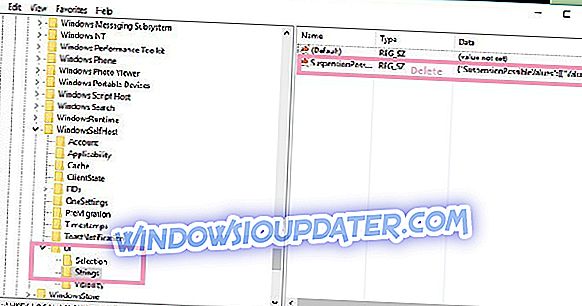
- Usuń każdy wpis z wyjątkiem pierwszego.
- Trzymaj się z dala od menu programu Insider Windows w Ustawieniach. Po przejściu do tego menu ponownie pojawia się komunikat o błędzie.
Rozwiązanie 2 - Sprawdź swój program antywirusowy

Zdaniem użytkowników, czasami twój program antywirusowy może zakłócać działanie systemu i powodować, że ustawienia budowania podglądu poufnych informacji wymagają pojawienia się komunikatu z uwagą . Aby rozwiązać ten problem, zaleca się całkowite wyłączenie niektórych funkcji antywirusowych lub programu antywirusowego.
Jeśli to nie zadziała, możesz nawet usunąć program antywirusowy. Jeśli problem zostanie rozwiązany po usunięciu antywirusa, należy rozważyć przejście na inne rozwiązanie antywirusowe. Na rynku dostępnych jest wiele świetnych narzędzi antywirusowych, a jeśli szukasz dobrego antywirusa, który nie będzie kolidował z Twoim systemem, zalecamy wypróbowanie BullGuard .
Kilku użytkowników zgłosiło, że oprogramowanie Spybot spowodowało ten problem na swoim komputerze, ale po wyłączeniu Spybot problem został całkowicie rozwiązany.
Rozwiązanie 3 - Usuń wartość AllowTelemetry z rejestru
Jeśli otrzymujesz ustawienia budowania podglądu poufnych informacji, musisz być w stanie rozwiązać problem, usuwając pojedynczą wartość z rejestru. Aby to zrobić, wykonaj następujące kroki:
- Otwórz Edytor rejestru .
- W lewym okienku przejdź do HKEY_LOCAL_MACHINE OPROGRAMOWANIE Zasady Microsoft Windows Kolekcja danych .
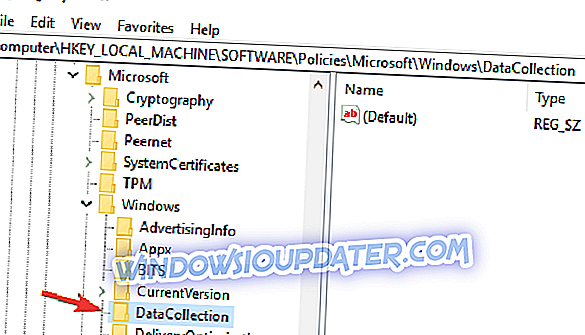
- Opcjonalne: Usuwanie wartości z rejestru może być potencjalnie niebezpieczne i powodować problemy z systemem. Dlatego zawsze dobrym pomysłem jest utworzenie kopii zapasowej rejestru, na wypadek gdyby coś poszło nie tak. Aby wykonać kopię zapasową rejestru, kliknij prawym przyciskiem myszy klucz DataCollection i wybierz polecenie Eksportuj z menu.

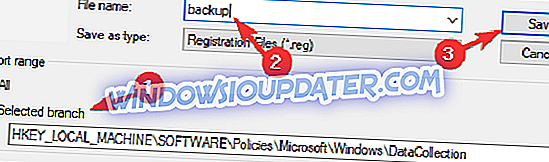
- W prawym okienku znajdź wartość AllowTelemetry, kliknij ją prawym przyciskiem myszy i wybierz polecenie Usuń z menu.
Po usunięciu tej wartości problem powinien zostać całkowicie rozwiązany. Jeśli AllowTelemetry nie jest dostępny w rejestrze, możesz po prostu pominąć to rozwiązanie.
Rozwiązanie 4 - Wyczyść wartość FlightingOwnerGUID
Według użytkowników czasami wpis FlightingOwnerGUID w rejestrze może spowodować, że ustawienia budowania podglądu poufnych informacji będą musiały zostać wyświetlone. Można to jednak naprawić, usuwając wartość wpisu FlightingOwnerGUID. Aby to zrobić, wykonaj następujące kroki:
- Otwórz Edytor rejestru iw prawym okienku przejdź do HKEY_LOCAL_MACHINE OPROGRAMOWANIE Microsoft WindowsSelfHost Możliwość zastosowania .
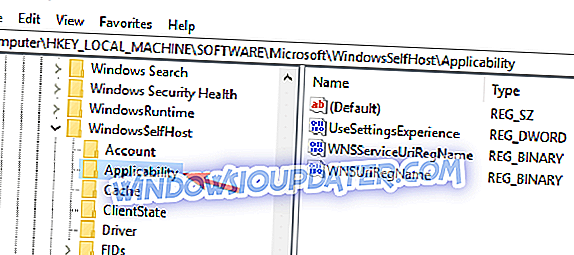
- Na wszelki wypadek utwórz kopię zapasową klucza Applicability .
- W prawym okienku znajdź dwukrotnie FlightingOwnerGUID i wyczyść jego Dane wartości. Alternatywnie możesz usunąć tę wartość.
Po wykonaniu tej czynności musisz ponownie przejść przez proces Get Insider Preview Builds i zalogować się na swoje konto Microsoft . To nie jest najbardziej niezawodne rozwiązanie, ale kilku użytkowników zgłosiło, że działało dla nich, więc spróbuj go wypróbować.
Rozwiązanie 5 - Zmień DWORD EnablePreviewBuilds
Jeśli nadal będziesz otrzymywać ustawienia budowania podglądu poufnych informacji, musisz rozwiązać problem, wprowadzając kilka drobnych zmian w rejestrze. Aby to zrobić, wykonaj następujące kroki:
- Otwórz Edytor rejestru .
- W lewym okienku przejdź do OPROGRAMOWANIA HKEY_LOCALMACHINE Microsoft WindowsSelfHost Możliwość zastosowania . Na wszelki wypadek utwórz kopię zapasową klucza Applicability.
- Teraz znajdź wartość EnablePreviewBuilds w prawym okienku i kliknij ją dwukrotnie. Zmień dane wartości na 1 i kliknij OK, aby zapisać zmiany.
Po wykonaniu tych czynności wystarczy wprowadzić kilka zmian w aplikacji Ustawienia. Aby to zrobić, wykonaj następujące kroki:
- Naciśnij klawisz Windows + I, aby otworzyć aplikację Ustawienia .
- Przejdź do sekcji Aktualizacja i zabezpieczenia .
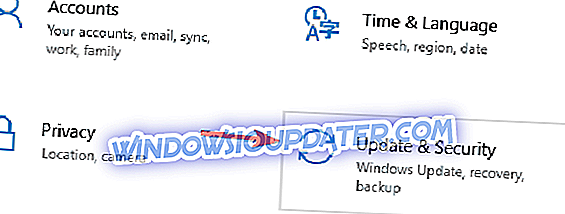
- Przejdź do opcji zaawansowanych .
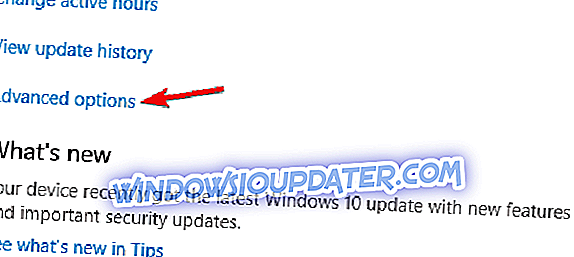
- Kliknij przycisk Napraw mnie i wybierz logowanie się przy użyciu konta Microsoft.
Po wykonaniu tej czynności problem powinien zostać całkowicie rozwiązany i wszystko zacznie działać ponownie.
Rozwiązanie 6 - Zakończ podgląd poufnych informacji i zmień hasło
Zdaniem użytkowników możesz rozwiązać problem za pomocą ustawień budowania podglądu poufnych informacji, po prostu kończąc podgląd Insider. Użytkownicy zgłosili zmianę hasła do konta online, a następnie upewnili się, że ich konto zostało zweryfikowane.
Po tym ponownie uruchomili swój komputer i ponownie przystąpili do programu podglądu Insider. Po wykonaniu tego wszystkiego problem powinien zostać rozwiązany całkowicie i wszystko zacznie działać ponownie.
Rozwiązanie 7 - Uruchom polecenie WSReset
Czasami ustawienia budowania podglądu poufnych informacji mogą być wyświetlane z uwagi na pewne problemy ze Sklepem Windows, a kilku użytkowników twierdzi, że naprawili problem, usuwając pamięć podręczną Sklepu. Jest to dość proste i możesz to zrobić, wykonując następujące kroki:
- Naciśnij klawisz Windows + R, aby otworzyć okno dialogowe Uruchom.
- Teraz wpisz wsreset.exe i naciśnij Enter lub kliknij OK .

Po wykonaniu tej czynności pamięć podręczna sklepu zostanie wyczyszczona i problem zostanie rozwiązany.
Rozwiązanie 8 - Upewnij się, że Twoje konto zostało zweryfikowane
Zdaniem użytkowników czasami, aby naprawić ustawienia budowania podglądu poufnych informacji, należy zwrócić uwagę, aby upewnić się, że konto jest zweryfikowane. Możesz to zrobić, wykonując następujące kroki:
- Otwórz aplikację Ustawienia i przejdź do sekcji Konta .
- W tym miejscu powinna pojawić się opcja Weryfikuj . Kliknij go i postępuj zgodnie z instrukcjami wyświetlanymi na ekranie.
Po zweryfikowaniu konta sprawdź, czy problem nadal istnieje.
Rozwiązanie 9 - Usuń ErrorState, LastHR, wartości PilotInfoRing
Czasami niektóre wpisy w rejestrze mogą zakłócać działanie systemu i powodować wyświetlanie ustawień kompilacji podglądu poufnych informacji . Aby rozwiązać ten problem, wystarczy usunąć niektóre wpisy z rejestru. Aby to zrobić, wykonaj następujące kroki:
- Otwórz Edytor rejestru i przejdź do HKEY_CURRENT_USER Software Microsoft WindowsSelfHost Możliwość zastosowania . Kopia zapasowa Klucz przydatności .
- W prawym okienku znajdź DWORD ErrorState, LastHR i PilotInfoRing i usuń je.
- Zamknij Edytor rejestru .
Po wykonaniu tej czynności przejdź do aplikacji Ustawienia> Aktualizacja i zabezpieczenia> Opcje zaawansowane i włącz kompilacje poufnych informacji.
Po wykonaniu tej czynności problem powinien zostać całkowicie rozwiązany.
Ustawienia budowania podglądu poufnych informacji wymagają uwagi, co uniemożliwi pobieranie najnowszych kompilacji Insider, ale mamy nadzieję, że udało się rozwiązać problem za pomocą jednego z naszych rozwiązań.